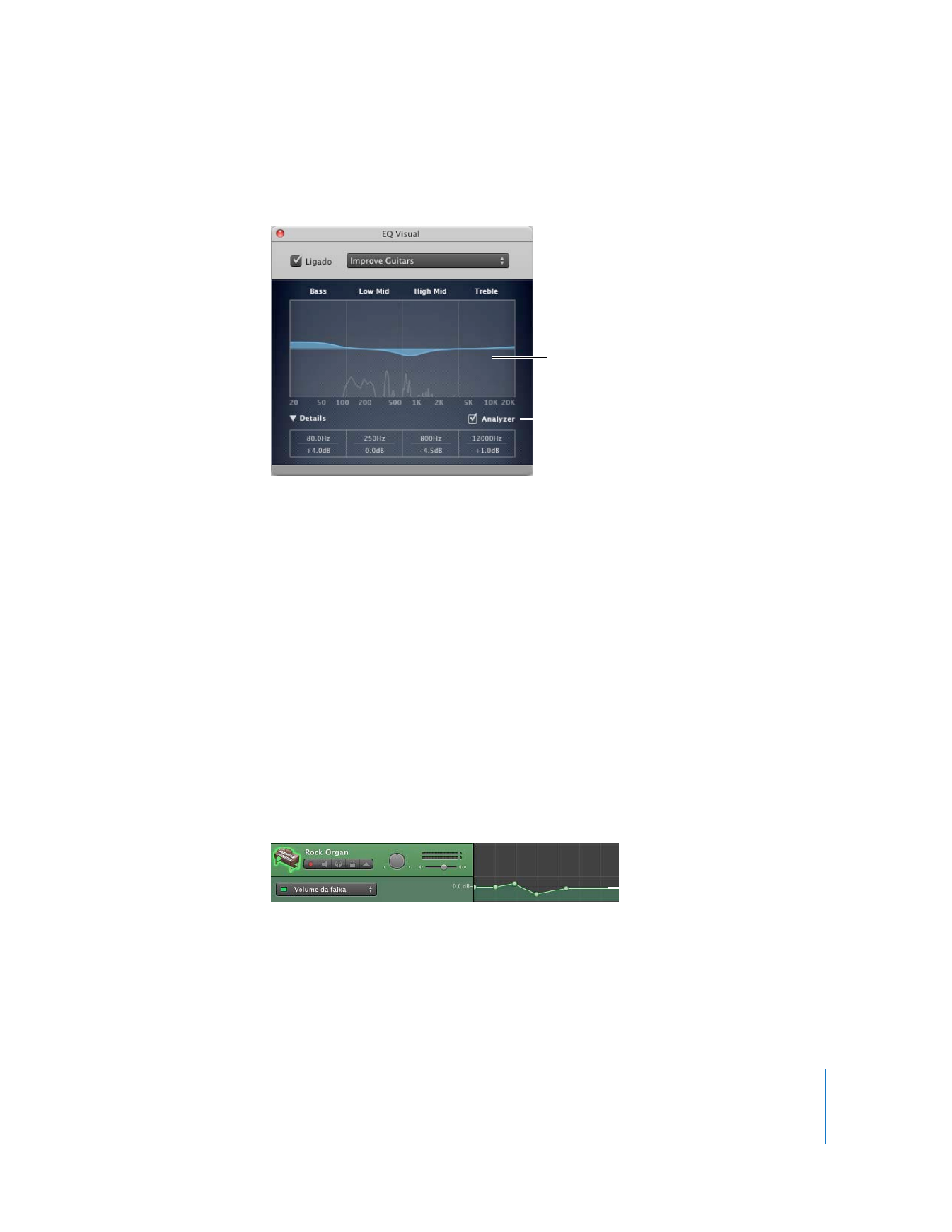
Como automatizar uma mistura
Além de poder definir o nível de volume, a posição panorâmica e as especificações de
efeitos de uma faixa, pode também adicionar alterações a estas e outras especificações
gradualmente através da automatização. É possível automatizar alterações graduais,
adicionando curvas de automatização às faixas, adicionando pontos de controlo a cada
curva de automatização, e ajustando os pontos de controlo com diferentes valores.
Para apresentar as curvas de automatização de uma faixa:
m
Clique no triângulo da direita do botão Proteger no cabeçalho da faixa.
Aparece uma linha abaixo da faixa, apresentando a curva de automatização do volume.
Arraste uma das quatro bandas para
ajustar graficamente o EQ visual.
Clique na caixa de verificação Analyzer
para ver a curva da frequência da faixa.
Curva de automatização de volume
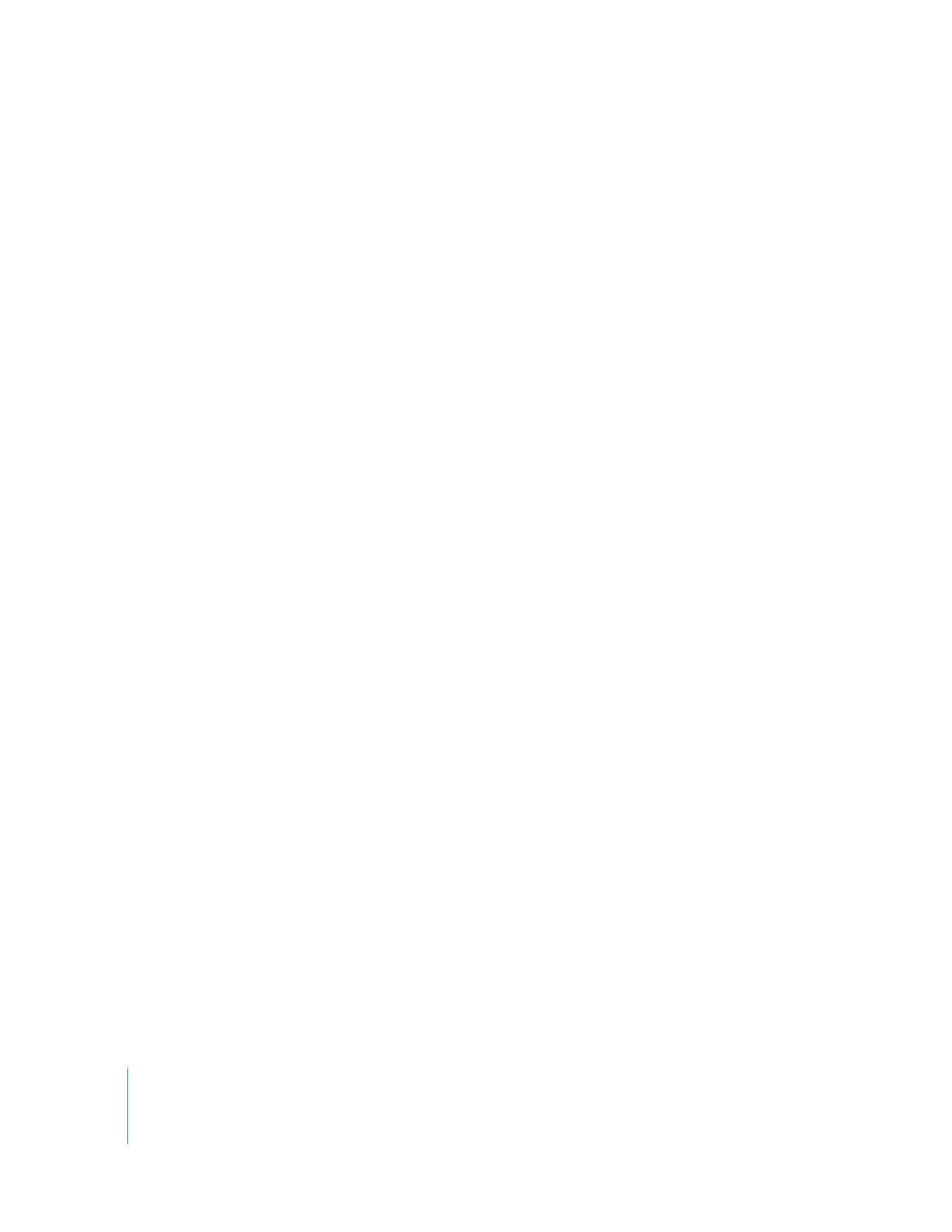
100
Capítulo 9
Tutorial 7: Fazer misturas e adicionar efeitos
Para seleccionar a curva de automatização que quer editar:
m
A partir do menu contexto do lado esquerdo da linha da faixa automática, seleccione
o parâmetro que quer editar.
Agora pode accionar a automação do parâmetro adicionando pontos de controlo à curva
e depois arrastando os pontos de controlo para alterar o seu valor.
Para adicionar um ponto de controlo:
m
No editor, clique na curva no local onde quer adicionar um ponto de controlo.
Nota: Ao adicionar um ponto de controlo activa a curva se esta já não estiver activada.
O botão quadrangular fica colorido para apresentar a curva activada.
Para ajustar um ponto de controlo, faça o seguinte:
 Arraste o ponto de controlo para cima ou para baixo para um novo valor.
 Arraste o ponto de controlo para a esquerda ou para a direita para se deslocar para
um ponto no tempo diferente.
Pode utilizar as linhas verticais na fila para alinhar os pontos de controlo com medidas
e pulsação na linha de tempo.
Para as faixas de “Instrumentos reais”, “Instrumentos de software” e “Guitarra eléctrica”,
pode automatizar o “Volume da faixa” e a “Panorâmica da faixa”. Para a faixa principal,
pode accionar a automação “Volume principal”, “Tom principal” e “Tempo principal”.
Pode ainda accionar parâmetros de automação para quaisquer efeitos numa faixa
(incluindo a faixa principal) adicionando uma curva de automação para o parâmetro.
Para adicionar uma curva de automação para um parâmetro de efeitos:
1
A partir do menu instantâneo do lado esquerdo da fila, seleccione “Adicionar automação”.
Aparece um menu, apresentando todos os efeitos na faixa.
2
Clique no triângulo informativo para os efeitos com o parâmetro que quer para accionar
a automação.
3
Seleccione a caixa de verificação para o parâmetro que quer para accionar a automação.
Pode seleccionar várias caixas de verificação para adicionar diversos parâmetros de efeitos.
4
Quando tiver terminado, clique em OK.
O parâmetro aparece no menu instantâneo e a curva de automação passa para
a apresentação da automação para o último parâmetro de efeitos seleccionado.
Pode ainda associar os pontos de controlo de automação às regiões, para que quando
mova a região na linha de tempo, os pontos de controlo se movam com ela.
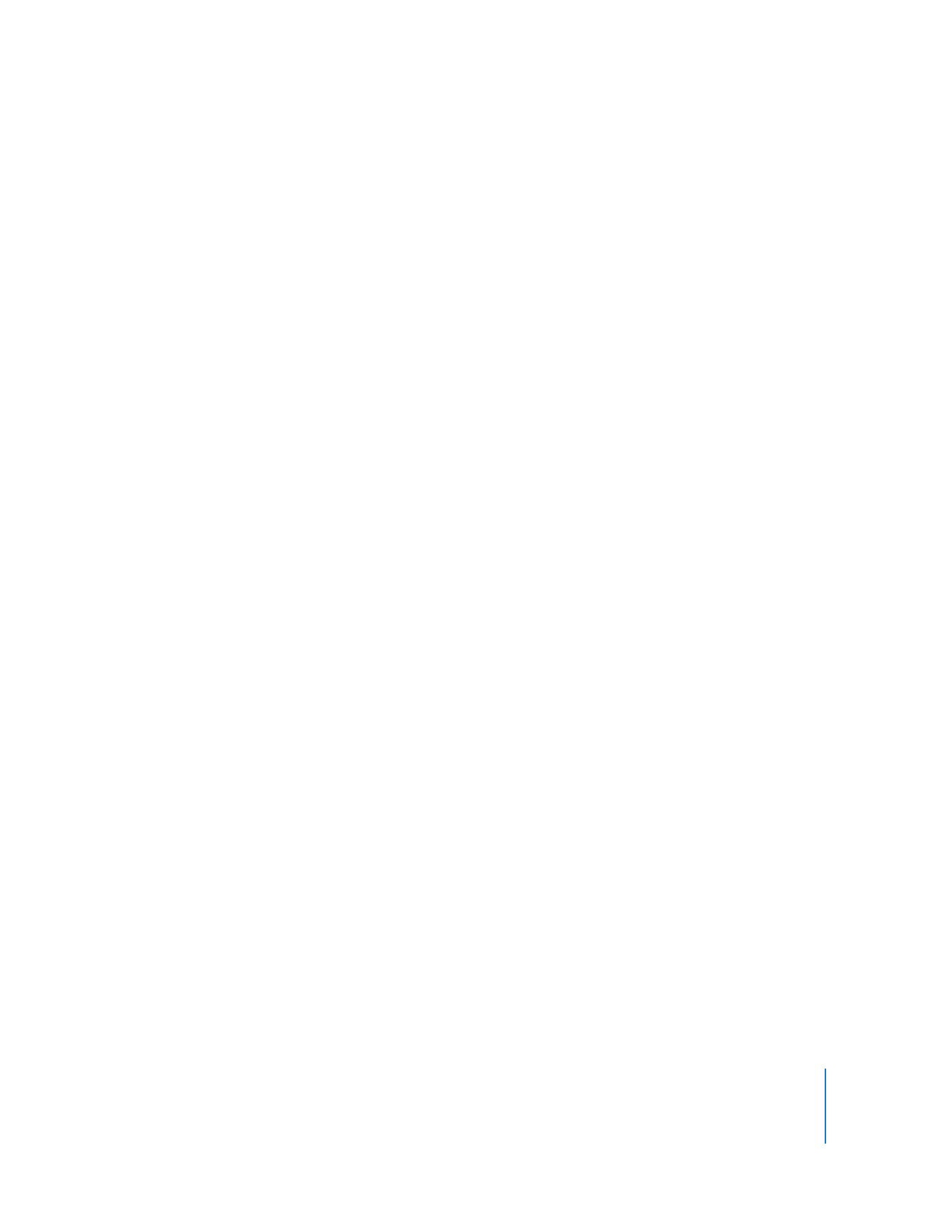
Capítulo 9
Tutorial 7: Fazer misturas e adicionar efeitos
101
Para associar os pontos de controlo de automação às regiões:
m
Seleccione Controlo > Associar curvas de automação a regiões.
Todos os pontos de controlo são associados à região correspondente à curva de
automação.
As seguintes condições aplicam-se à associação dos pontos de controlo às regiões:
 Encurtar ou alongar uma região não tem nenhum efeito sobre os seus pontos
de controlo.
 Ao eliminar uma região elimina também os seus pontos de controlo.
 Se sobrepõe uma região que contenha pontos de controlo com outra região, os pontos
de controlo e a região são encurtados.
 Se arrasta uma região que não contenha pontos de controlo sobrepostos de uma faixa
que contenha pontos de controlo, estes são associados à nova região.
 Ao fazer um loop de uma região não faz um loop dos seus pontos de controlo; terá
de copiar a região.
Para eliminar uma curva de automação para um parâmetro de efeitos:
1
A partir do menu instantâneo do lado esquerdo da fila, seleccione “Adicionar automação”.
2
Quando aparece o menu, desmarque a selecção da caixa de verificação para o parâmetro
que quer eliminar. Pode seleccionar vários parâmetros.
3
Quando tiver terminado, clique em OK.
Nota: Quando elimina uma curva de automação, todos os pontos de controlo nessa
curva também são eliminados. Isto não pode ser anulado.
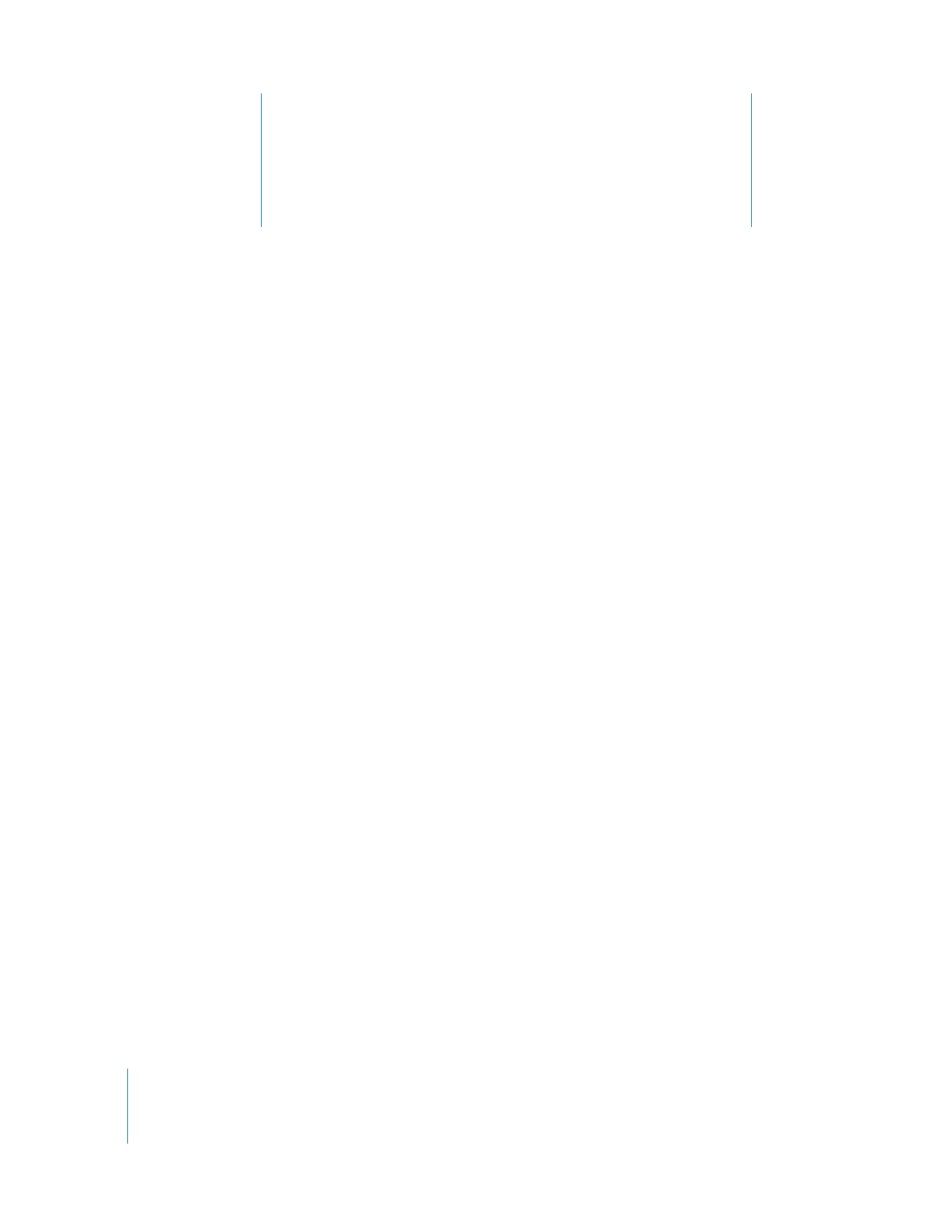
10
102
10